Jak smazat - odinstalovat Adobe Creative Suite?
Může to znít jako zbytečné téma
článku. Člověk by čekal, že Creative Suite se odinstaluje/smaže
stejně jako jakákoli jiná aplikace. Na Windows se spustí
uninstaller a na Macu bývá zvykem prostě aplikaci hodit do koše.
Bohužel Creative Suite je tak rozsáhlý a do systému prorostlý
software, že tak snadné to není.
CreativeSuite a Mac OS X
V první řadě je potřeba zdůraznit,
že pod Mac OS X není ani trochu dobrý nápad hodit aplikace z
CreativeSuite do koše. Uvolníte tím sice většinu diskového
prostoru, který program zabíral, ale zůstane Vám na disku řada
vazeb a drobných souborů, které jsou rozesety jinde. Proto ve
složce Utility najdete Adobe Installer, který umožňuje odstranit
CreativeSuite korektním způsobem a „se vším všudy“. Bohužel
moje zkušenost s tímto programem je taková, že ze tři pokusů
jej použít ve třech různých verzích CreativeSuite vždy skončil
nějakou chybou a svou práci odvedl jen částečně. Takže co
dělat, když selže?
Speciální „Viktor čistič“
Adobe si zřejmě uvědomuje, že
odinstalace CreativeSuite nemusí vždy proběhnout zcela korektně
a je jedno zda je na vině neinformovaný uživatel nebo technické
selhání. Proto nabízí speciální prográmek, který se jmenuje
Adobe CreativeSuite Cleaner Tool, který si můžete bezplatně
stáhnout z webu Adobe.
Jeho úkolem je odstranit z disku vše, co po CreativeSuite zbylo, ať
už jste jej odstraňovali jakkoli. Navíc rozlišuje jednotlivé
verze, takže pokud používáte současně několik verzí
CreativeSuite, tak můžete odstranit jednu konkrétní verzi aniž
by došlo k poškození jiné. A díky tomu jsem konečně dokázal
odstranit zbytky verzí CS4, CS5 a CS5.5 před instalací verze CS6.
Proč uklízet?
Paradoxně nejpravděpodobněji budete
potřebovat Viktora čističe ne v situaci, kdy budete chtít s
CreativeSuite skončit, ale pokud jej budete chtít přeinstalovat,
doinstalovat některou jeho součást nebo provést upgrade.
Instalační program rád koliduje s předchozími verzemi zejména
pokud používáte trial nebo pre-realese verze. Takže se vyplatí
investovat pár minut do stažení a spuštění Cleaneru. Osobně
bych doporučil jej přímo integrovat do instalačního balíčku,
protože je to nástroj, který prostě funguje.
PS: Photoshop rules :)
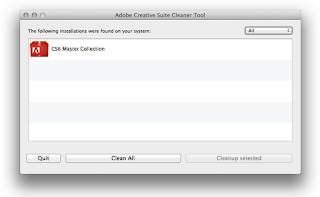

Včera jsem přenášel ze starého MBP na na nový MBP/retina. Dělal jsem to pomocí Průvodce přenosem dat. Kupodivu se CS6 (Creative Cloud) přenesl v pohodě a je funkční.
OdpovědětVymazatMaže ten cleaner i po CS3? Mám na disku pozůstatky téhle verze.
Ano, maze snad vsechny verze z rady CS. Ja osobne jsem mazal CS4, CS5, CS5.5 a zachovaval CS6...
OdpovědětVymazatpresne tenhle clanek jsem dnes potreboval. diky
OdpovědětVymazatDěkuji za pomoc :)
OdpovědětVymazatHonzo, diky za tip. Ja to to poresil pres Spotlight a smazal, vse co nebylo CS6 :/ Bohuzel, diky hruznemu softu FontExplorerXPro mi zacal zlobit PS (a Illustrator) CS6 a tak jsem PS smazal (jsem jeste nevedel, ze pricinou problemu je FontEXP) - slozka do kose! :D Vysypal jsem kos a pak jsem zjistil, ze si jej nemuzu z Cloudu nainstalovat, protoze v Cloudu se hlasil jako nainstalovany!
OdpovědětVymazatTakze co ted, bylo pozde v noci, calllinka offline, tak jsem nainstaloval z Cloudu trial. Pak mi mesic chodily e-maily, ze mi dochazi trial verze, ale nakonec se po mesici, prestal hlasit jako trial a funguje dal jiz jako full verze. Systemu Cloudu to nakonec doslo, kdyz videl ze mam predplaceny ucet.